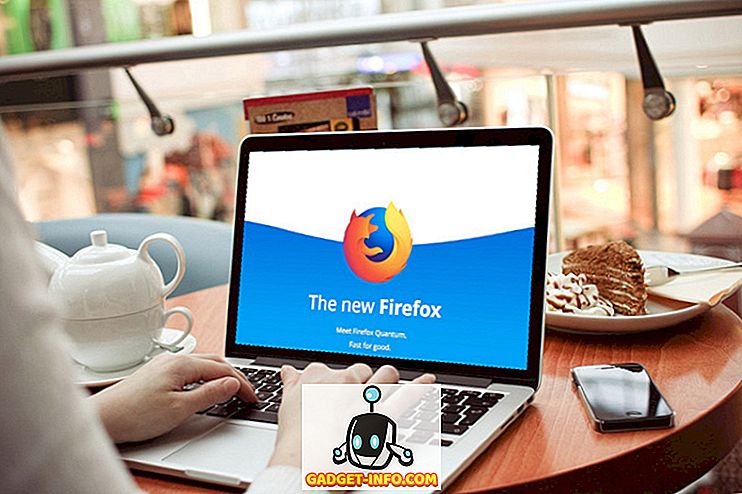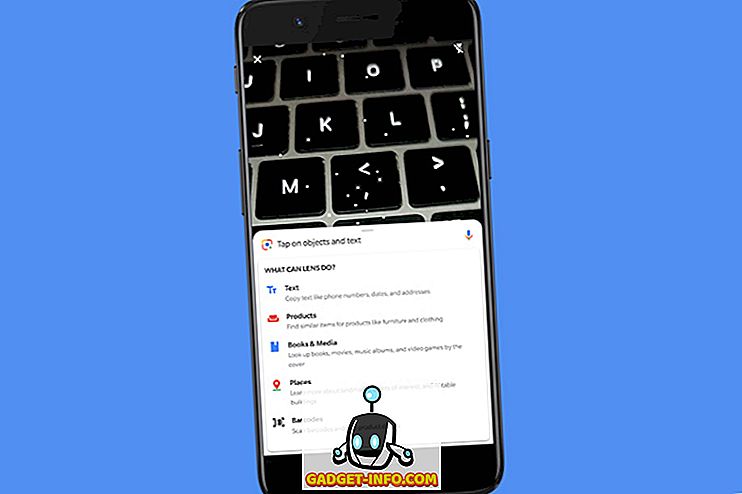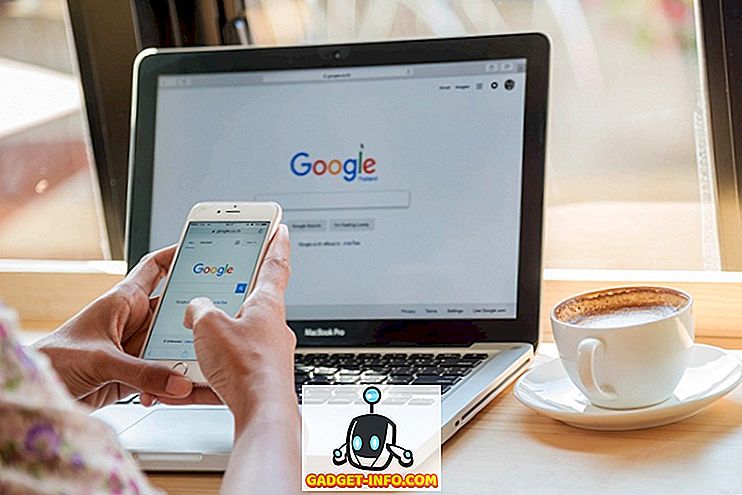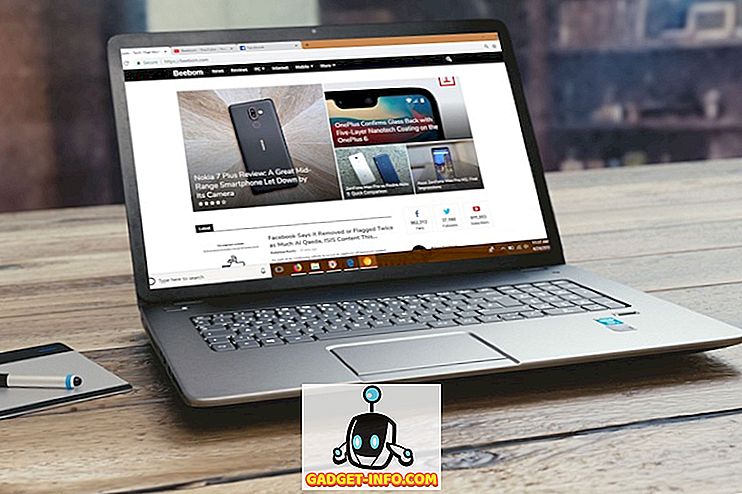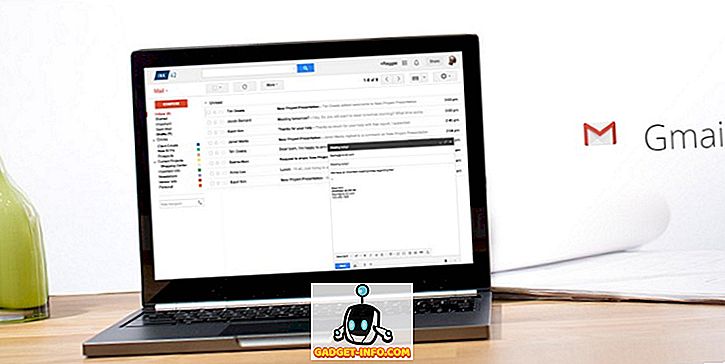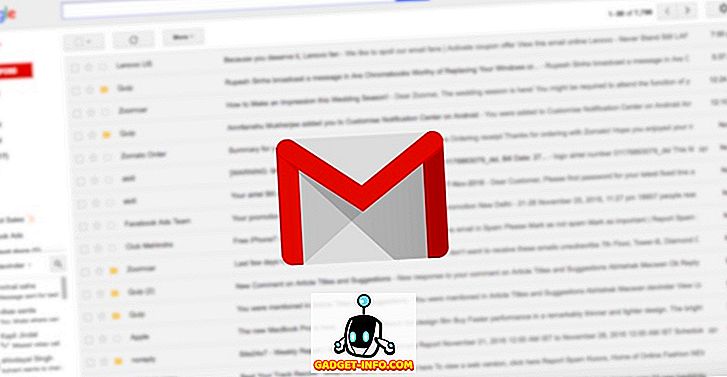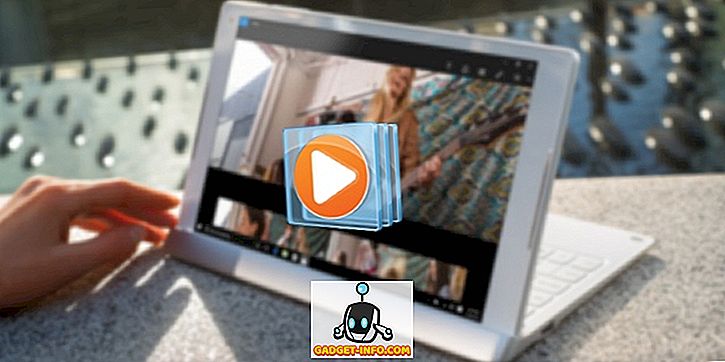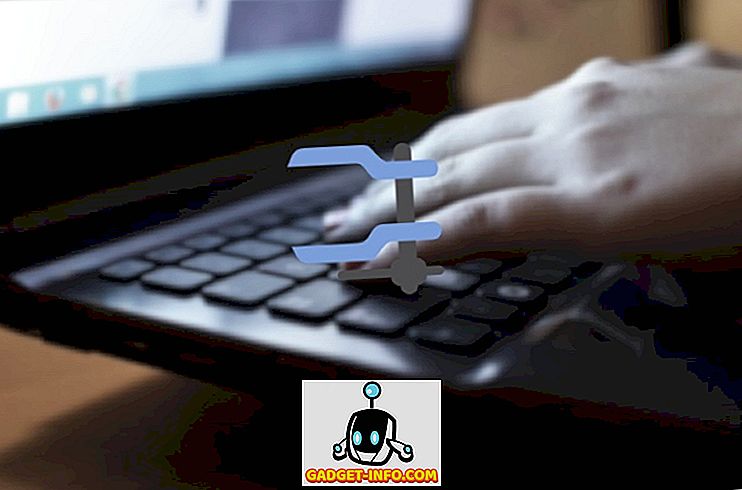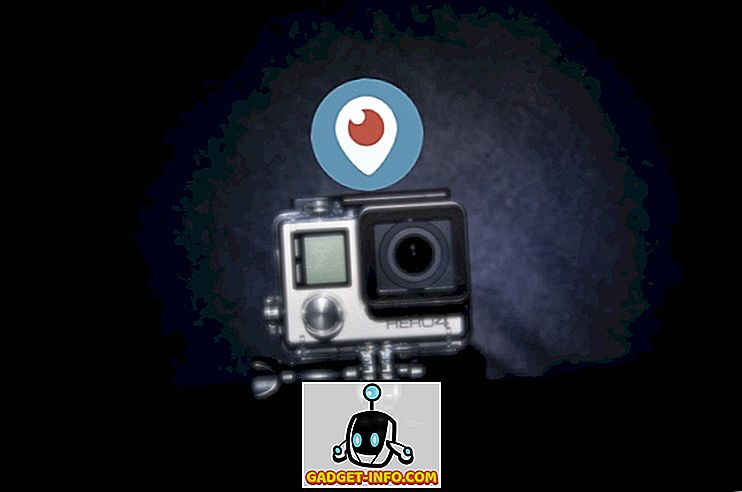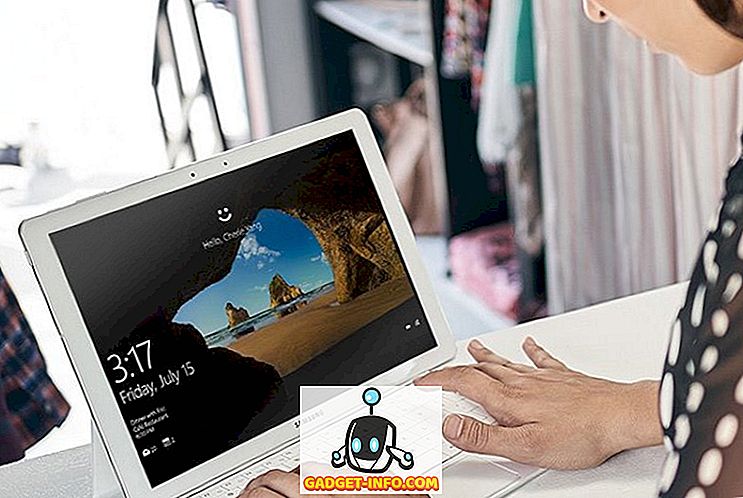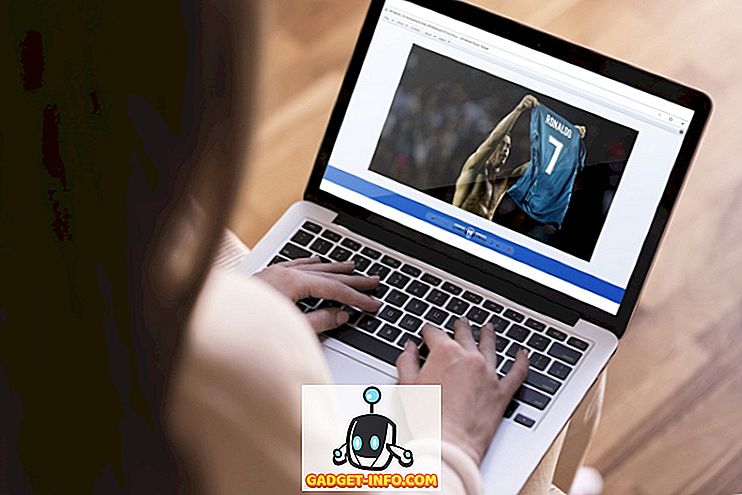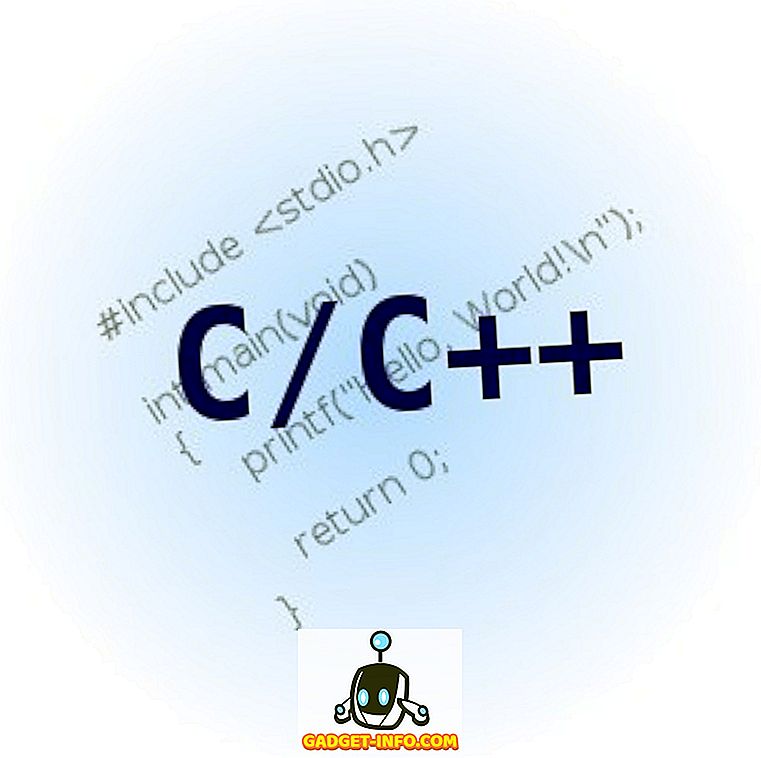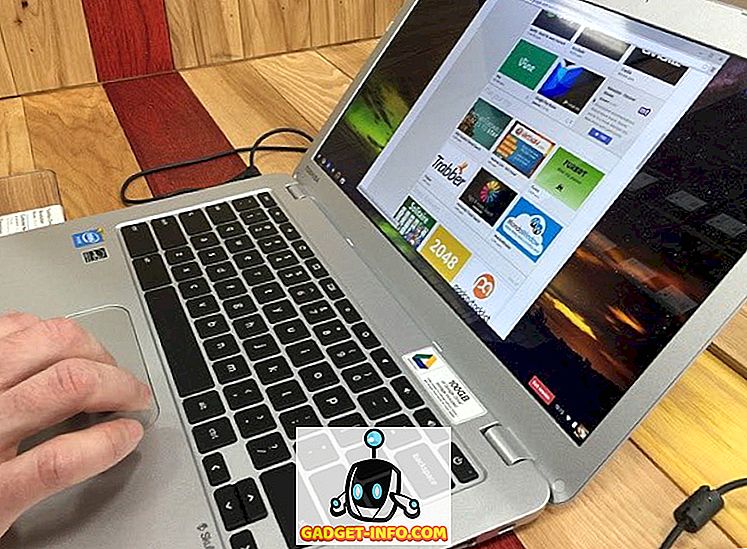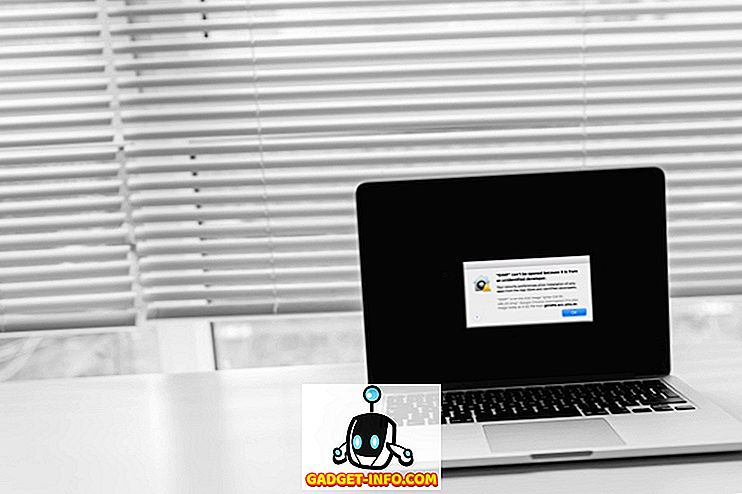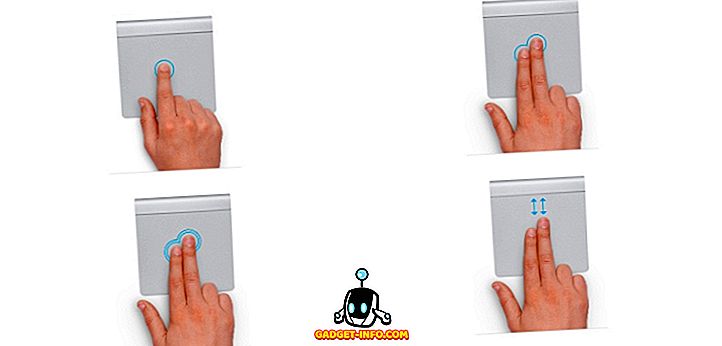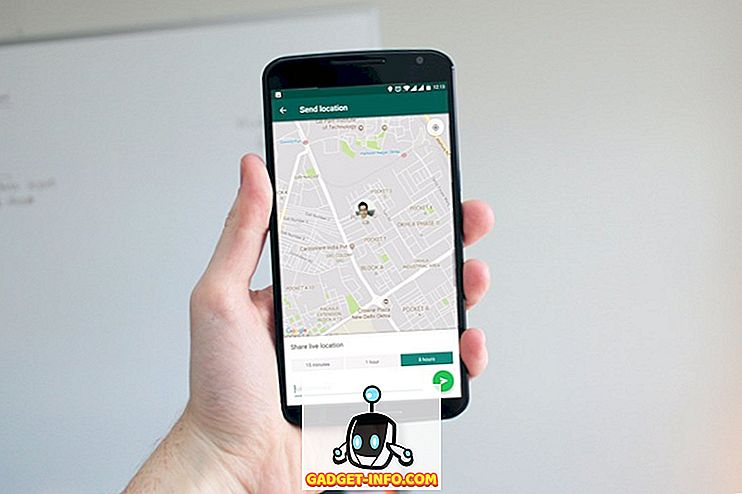IPhone XS मैक्स के लिए 7 सर्वश्रेष्ठ स्पष्ट मामले
Apple ने हाल ही में तीन नए iPhones जारी किए हैं, और बनने के लिए सच है, ये सभी Apple मानकों द्वारा भी बहुत महंगे हैं। IPhone XS Max सबसे बड़ा, सबसे महंगा मॉडल है जो यूएस में 1, 099 डॉलर से शुरू होता है और टॉप-एंड वेरिएंट के लिए $ 1, 449 तक सही जाता है। जैसे कि खगोलीय मूल्य-टैग पर्याप्त खराब नहीं थे, वे वायरलेस चार्जिंग की सुविधा के लिए ग्लास के साथ आते हैं, लेकिन यह केवल आकस्मिक बूंदों के मामले में क्षति के लिए उन्हें और भी कमजोर बनाता है। तो अपने फोन को एक दुखद अंत से बचाने में आपकी मदद करने के लिए, हम आपके लिए 7 सर्वश्रेष्ठ स्पष्ट मामलों की सूची ला रहे हैं, जिन्हें आप iPhone XS Max के लिए खरीद